Как мы все знаем, для пользователей Android мы можем настроить любимую песню в качестве мелодии звонка. Но для пользователей iOS это действительно раздражает, потому что мы не можем создавать собственные рингтоны на iPhone. А автономные рингтоны на iPhone очень ограничены, у нас нет большого выбора. Теперь iTools предоставил отличный способ настроить рингтоны для пользователей iPhone.
iTools - это профессиональный инструмент для управления содержимым устройства iOS. Он может помочь пользователям делать резервные копии, передавать все содержимое, включая контакты, приложения, фотографии, музыку, видео, книги, файлы и документы со всех устройств iOS на компьютер с Windows или Mac всего за несколько кликов и наоборот.
Он прост в использовании как для новых пользователей, так и для продвинутых пользователей. iTools поддерживает все модели iPhone, включая iPhone 3gs, iPhone 4 / 4, iPhone 5 / 5s / 5c, iPhone 6 / 6s / 6plus, iPhone7 / 7s / 7plus, iPhone8 / 8plus, iPhoneX, ipod, ipad. он может быть установлен как на компьютере Windows, так и на Mac.
Загрузите iTools (iTools для окон, iTools для Mac), чтобы попробовать.
Как настроить рингтоны с iTools
В следующем руководстве будет показано, как настроить iPhone рингтоны на iPhone легко и быстро с помощью iTools.
Step1:
После подключения iPhone с iTools нажмите кнопку «Toolbox» в строке меню, появится следующий интерфейс:
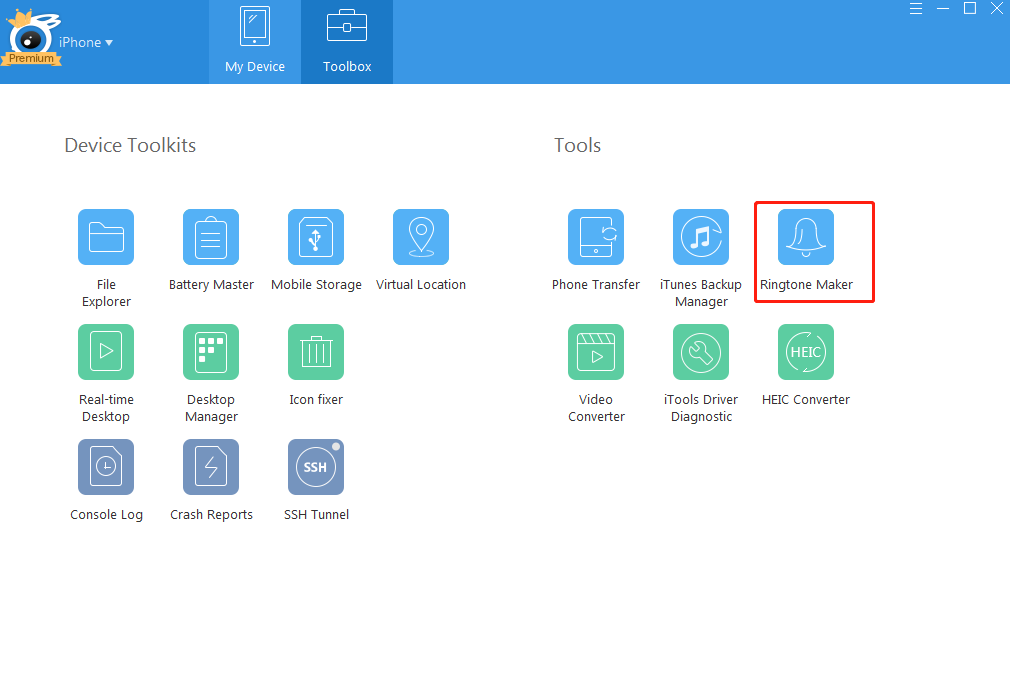
Step2:
Нажмите кнопку «Ringtone Maker», вы увидите интерфейс:
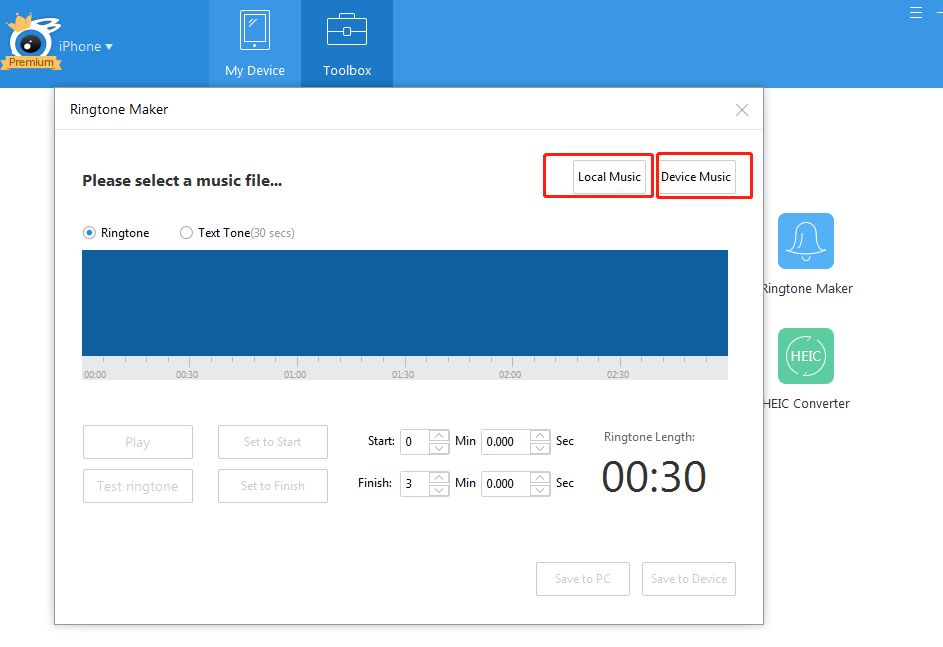
Если вы хотите выбрать песню на своем ноутбуке, вы можете выбрать «Местная музыка», если вы хотите выбрать песню с вашего iPhone, вы можете выбрать «Музыка устройства». Нажмите «Device Music», появится следующий интерфейс:
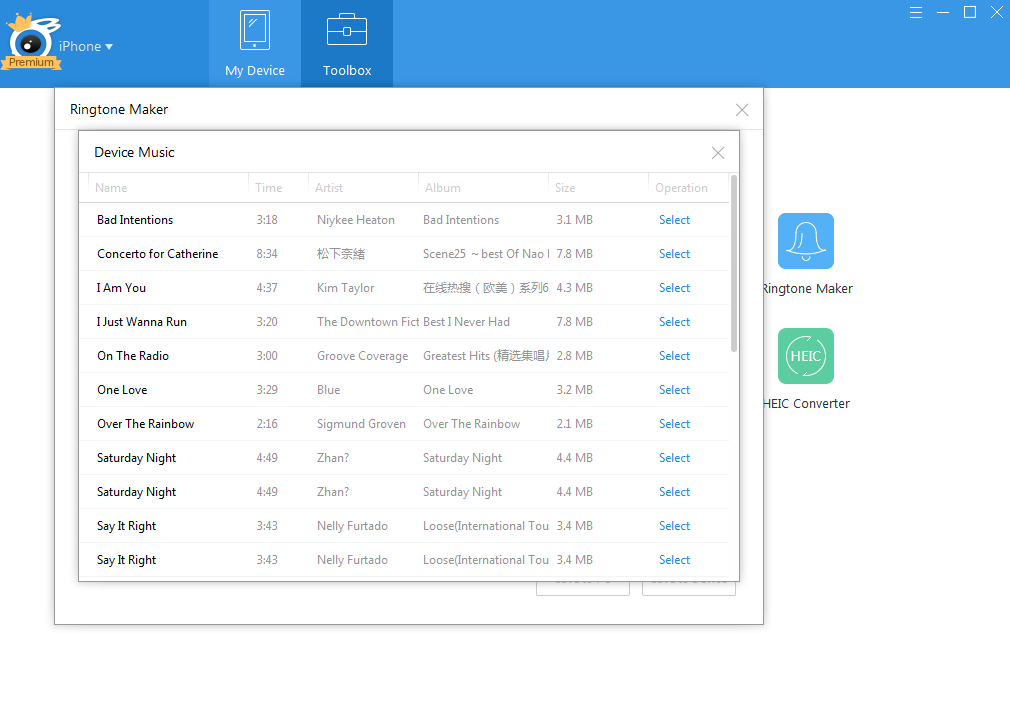
Выберите песню на вашем iPhone, вы увидите интерфейс ниже:
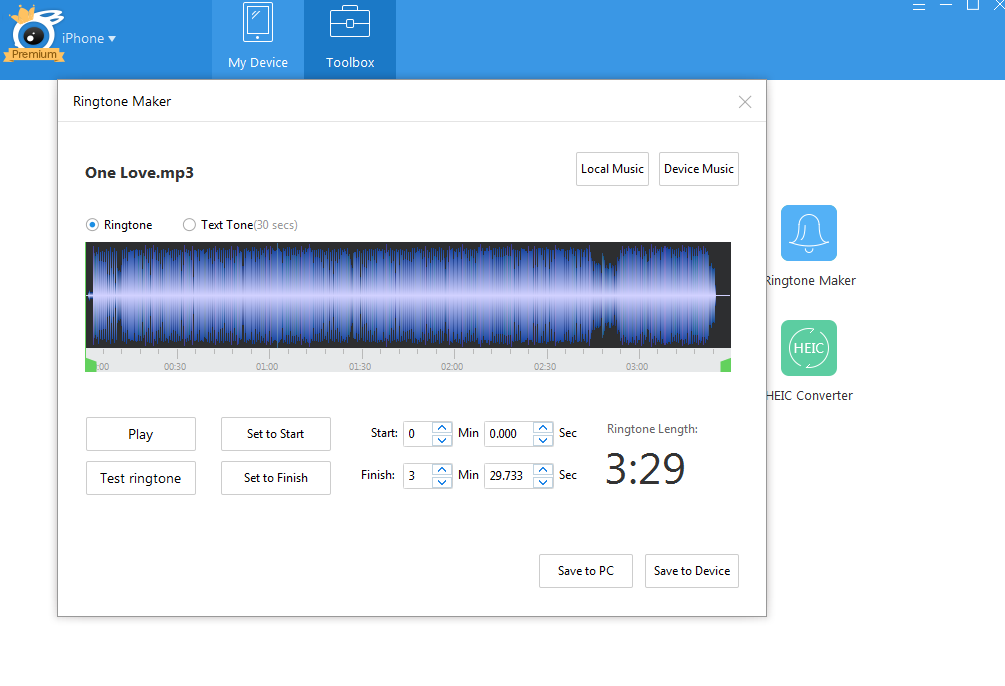
Step3:
Перетащите зеленую линию в начальной и конечной точке, вы можете настроить длину ваших рингтонов.
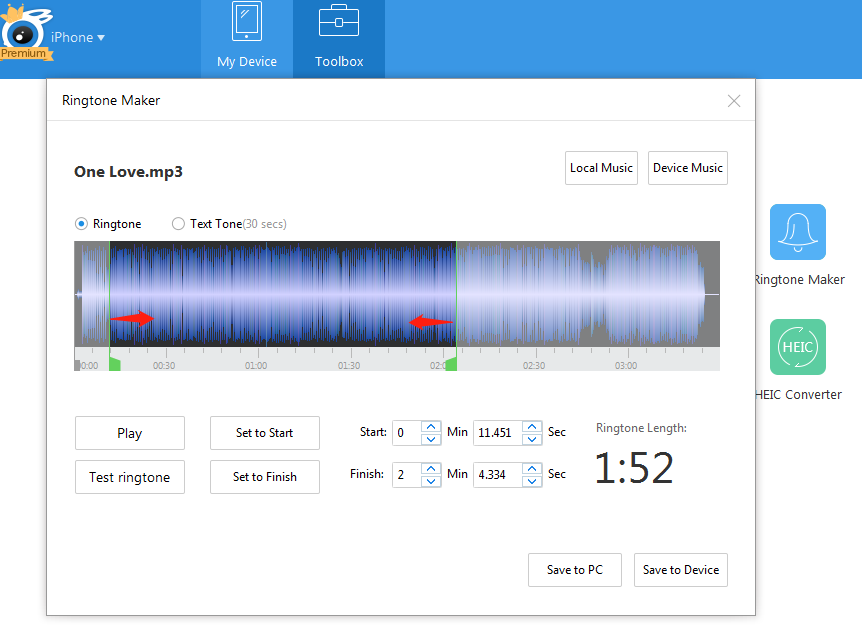
Затем нажмите «Сохранить на устройстве», вы можете сохранить мелодию звонка, которую вы только что сделали, на свой iPhone.
Если вы хотите сделать текстовый тон, вы можете нажать «Текстовый тон» на интерфейсе Ringtone Maker выше. Вы можете настроить свой собственный текстовый тон таким же образом. Единственное различие заключается в том, что текстовый тон имеет пределы длины 30 секунд. Но мелодии не имеют ограничений по длине.
После того, как вы сохранили настроенные мелодии и текстовые мелодии на вашем iPhone, мелодии звонка и текстовые тона автоматически перейдут на категорию «мелодия звонка» и «текст» на вашем iPhone. Вы найдете их легко, если хотите изменить свои рингтоны и текстовые тона, как обычно.
Все еще интересно, как настроить мелодии с вашими любимыми песнями? Попробуйте iTools. Я уверен, что вы получите больше, чем ожидали!
Любые другие проблемы для iTools во время вашей работы, пожалуйста, перейдите к нашей обслуживание клиентов для решений.
Узнайте больше о thinkskysoft и iTools, пожалуйста, нажмите здесь.
